ดูวิดีโอ VR หรือ 360 บน Oculus Quest โดยไม่มีข้อผิดพลาด
- Oculus Quest อาจล้มเหลวในการเล่นวิดีโอ VR เนื่องจากข้อบกพร่องของซอฟต์แวร์หรือปัญหาภายใน
- ปัญหานี้อาจปรากฏบนเครื่องเล่นวิดีโอ แอปสตรีมมิ่ง หรือเบราว์เซอร์
- แม้ว่าการอัปเดตแอปหรือการรีบูตชุดหูฟัง VR จะช่วยได้ แต่อาจจำเป็นต้องใช้วิธีอื่นที่แสดงในโพสต์นี้เพื่อแก้ไขปัญหานี้ด้วย
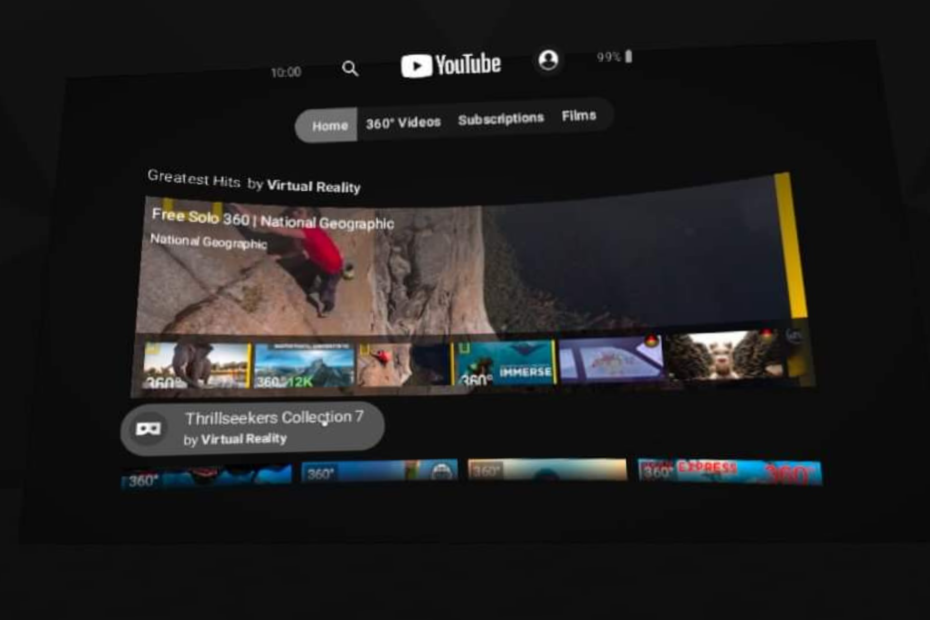
เอ็กซ์ติดตั้งโดยคลิกที่ไฟล์ดาวน์โหลด
ซอฟต์แวร์นี้จะซ่อมแซมข้อผิดพลาดทั่วไปของคอมพิวเตอร์ ปกป้องคุณจากการสูญหายของไฟล์ มัลแวร์ ความล้มเหลวของฮาร์ดแวร์ และปรับแต่งพีซีของคุณเพื่อประสิทธิภาพสูงสุด แก้ไขปัญหาพีซีและกำจัดไวรัสใน 3 ขั้นตอนง่ายๆ:
- ดาวน์โหลดเครื่องมือซ่อมแซมพีซี Restoro ที่มาพร้อมกับเทคโนโลยีที่จดสิทธิบัตร (มีสิทธิบัตร ที่นี่).
- คลิก เริ่มสแกน เพื่อค้นหาปัญหาของ Windows ที่อาจทำให้เกิดปัญหากับพีซี
- คลิก ซ่อมทั้งหมด เพื่อแก้ไขปัญหาที่ส่งผลกระทบต่อความปลอดภัยและประสิทธิภาพของคอมพิวเตอร์ของคุณ
- ดาวน์โหลด Restoro แล้วโดย 0 ผู้อ่านในเดือนนี้
หากวิดีโอ VR ไม่ทำงานบนอุปกรณ์ Oculus Quest ของคุณ ไม่ต้องกังวล บทความนี้มีวิธีแก้ไขปัญหานี้
สำหรับประสบการณ์ความเป็นจริงเสมือนจริงที่ยอดเยี่ยม Oculus Quest ของ Meta เป็นตัวเลือกที่สมบูรณ์แบบในราคาย่อมเยา จึงได้รับความนิยมไปทั่วโลก
อย่างไรก็ตาม ประสบการณ์กับชุดหูฟัง VR นี้ไม่ได้ราบรื่นเสมอไปเนื่องจากข้อผิดพลาดต่างๆ ปัญหาขณะเล่นวิดีโอ VR เป็นปัญหาที่พบได้บ่อยที่สุด
ในบทความอื่น เราได้แสดงวิธีที่คุณสามารถทำได้ แก้ไข YouTube VR ไม่ทำงานบน Oculus Quest. น่าเสียดายที่ปัญหาการเล่นวิดีโอ VR ของอุปกรณ์นี้คล้ายกัน
สิ่งที่ดีคือคุณสามารถแก้ปัญหานี้ได้หากคุณทำตามขั้นตอนที่เหมาะสม ที่นี่บทความนี้ได้แนะนำวิธีการแก้ไข แต่ก่อนหน้านั้น มารับข้อมูลเพิ่มเติมกันก่อน
หากสนใจก็สามารถเรียนรู้ได้เช่นกัน วิธีแก้ไขปัญหาการชาร์จ Oculus Quest 2.
ทำไมวิดีโอ VR ของฉันไม่ทำงานบน Oculus Quest
คุณอาจประสบปัญหาการเล่นวิดีโอ VR บนเบราว์เซอร์ เครื่องเล่นวิดีโอ หรือแอปอื่นๆ แต่ในกรณีส่วนใหญ่ สาเหตุของปัญหานี้มีดังนี้
- ข้อผิดพลาดในเครื่องเล่นวิดีโอหรือแอป
- แอปเวอร์ชันที่เข้ากันไม่ได้
- เฟิร์มแวร์ Oculus เวอร์ชันล้าสมัย
- เซ็นเซอร์ติดตามทำงานได้ไม่ดี
วิดีโอ VR อาจใช้ไม่ได้กับทั้ง Oculus Quest และ Quest 2 โชคดีที่คุณสามารถแก้ไขปัญหานี้ได้โดยปรับแต่งการตั้งค่าบางอย่างที่แสดงในวิธีการในส่วนถัดไปของบทความนี้
ฉันจะแก้ไข oculus quest ได้อย่างไร หากไม่เล่นวิดีโอ VR เลย
1. รีสตาร์ทชุดหูฟัง Oculus Quest
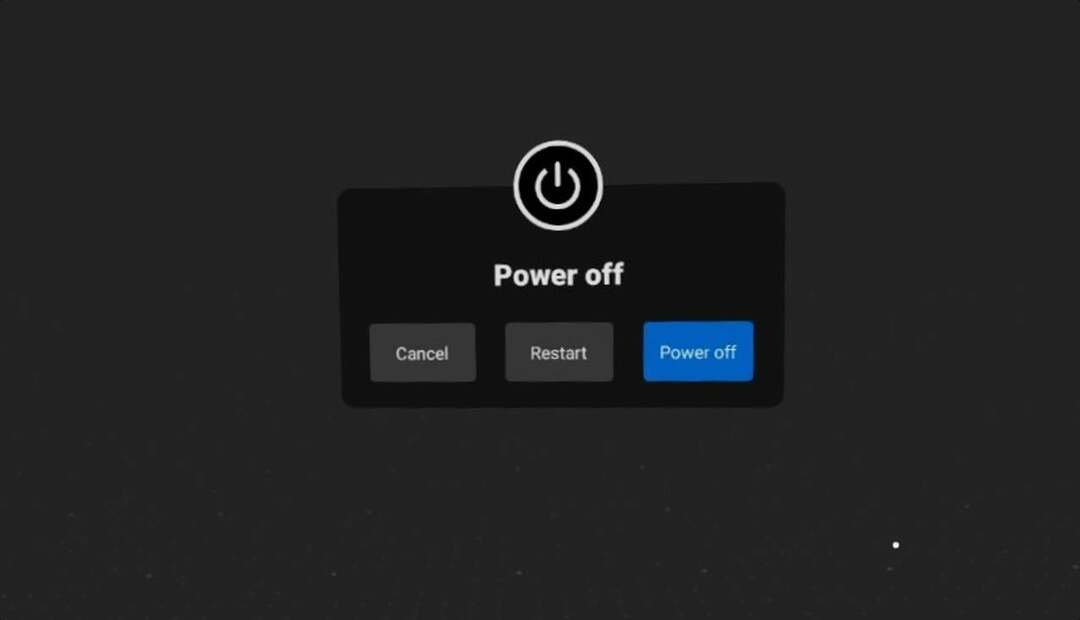
การรีสตาร์ทเป็นสิ่งแรกที่ช่วยแก้ไขวิดีโอ VR ที่ไม่ทำงานบน Oculus Quest หากอุปกรณ์ของคุณมีปัญหาในการเล่นวิดีโอ 360 หรือ VR ด้วยเหตุผลภายในขั้นพื้นฐาน การรีสตาร์ทง่ายๆ สามารถแก้ไขปัญหานี้ได้
อย่างไรก็ตาม หากปัญหาเป็นอย่างอื่น ให้ทำตามวิธีอื่นๆ
2. ติดตั้งแอปอีกครั้ง
2.1 ถอนการติดตั้งแอพที่มีปัญหา
- ไปที่ การตั้งค่าด่วนดังที่แสดงในภาพหน้าจอ

- นำทางไปยัง การตั้งค่า.

- ไปที่ พื้นที่จัดเก็บ.
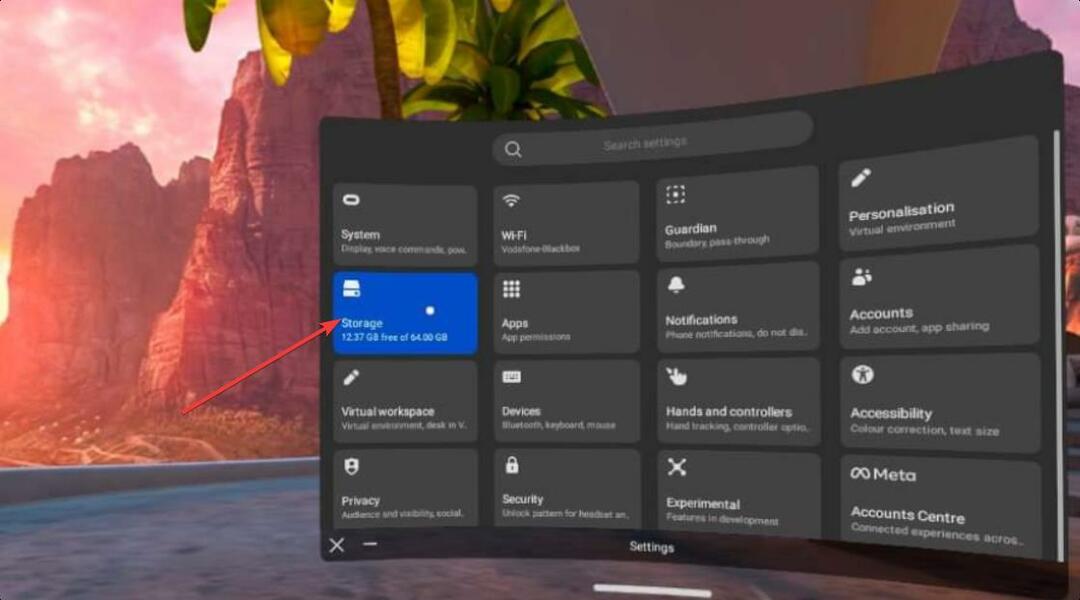
- ต่อไปให้คลิกที่ ไอคอนถอนการติดตั้ง เพื่อลบหรือลบแอพออกจาก Oculus Quest
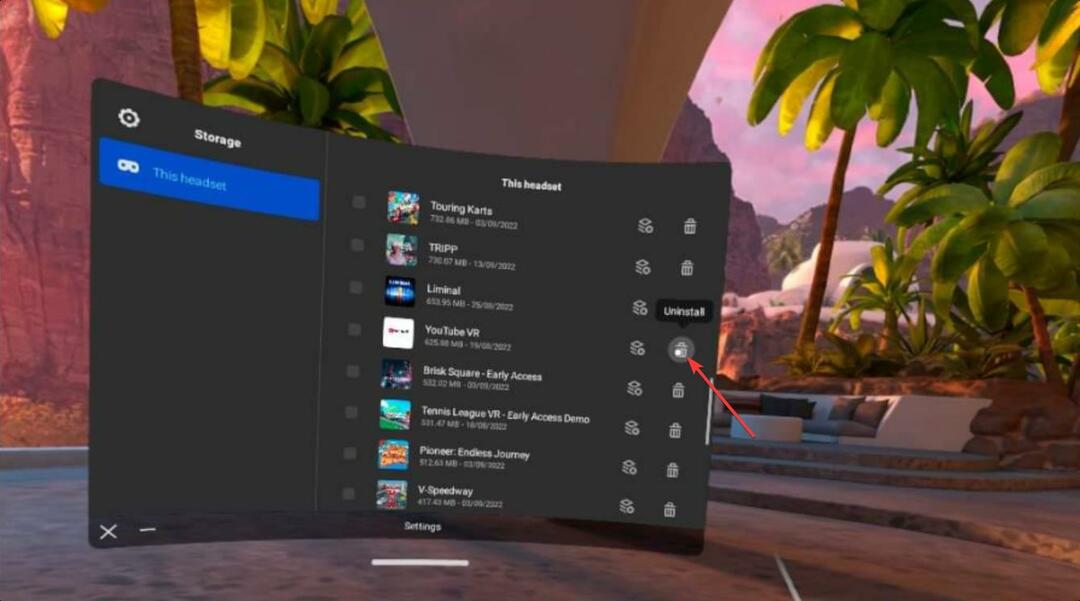
- คลิกที่ ถอนการติดตั้ง ในหน้าต่างพรอมต์
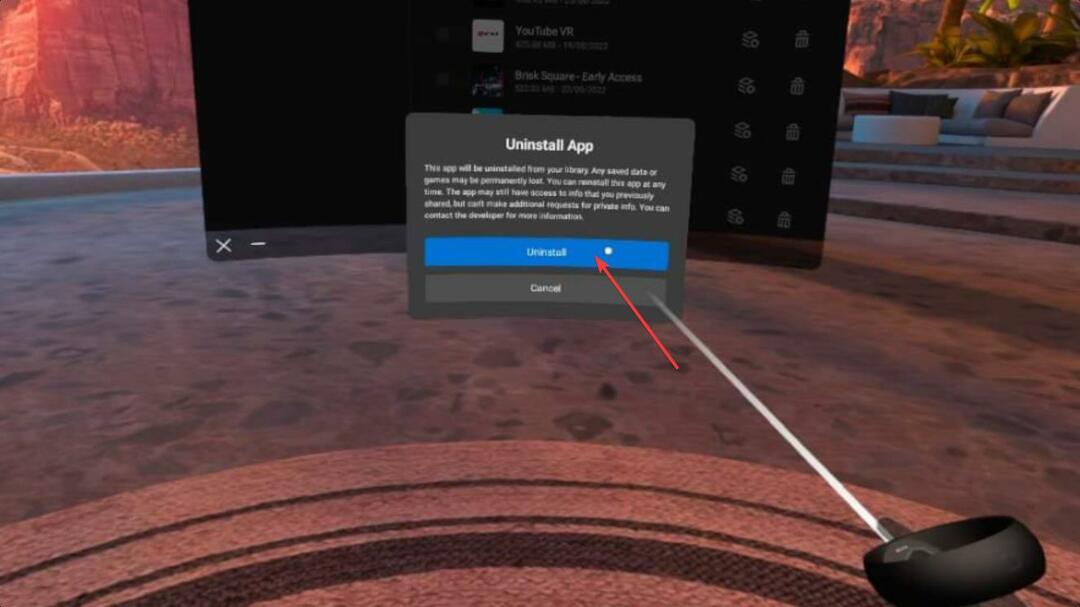
2.2 ติดตั้งใหม่อีกครั้ง
- ไปที่ เก็บ.

- ค้นหาและติดตั้งแอพ

เคล็ดลับจากผู้เชี่ยวชาญ:
ผู้สนับสนุน
ปัญหาเกี่ยวกับพีซีบางอย่างยากที่จะแก้ไข โดยเฉพาะอย่างยิ่งเมื่อเป็นเรื่องของพื้นที่เก็บข้อมูลที่เสียหายหรือไฟล์ Windows หายไป หากคุณประสบปัญหาในการแก้ไขข้อผิดพลาด ระบบของคุณอาจเสียหายบางส่วน
เราขอแนะนำให้ติดตั้ง Restoro ซึ่งเป็นเครื่องมือที่จะสแกนเครื่องของคุณและระบุข้อผิดพลาด
คลิกที่นี่ เพื่อดาวน์โหลดและเริ่มการซ่อมแซม
วิธีนี้ใช้ได้หากคุณประสบปัญหาการเล่นวิดีโอ Oculus Quest VR ในเครื่องเล่นวิดีโอหรือแอปสตรีมมิ่ง เช่น YouTube VR แต่ถ้าเป็นบนเบราว์เซอร์หรือคุณประสบปัญหาในการเล่นทุกที่ ให้ทำตามขั้นตอนถัดไป
3. เปลี่ยนความถี่ในการติดตาม
- ไปที่ การตั้งค่า Oculus Quest เหมือนก่อน.
- ไปที่ ระบบ.
- นำทางไปยัง การติดตามชุดหูฟัง.
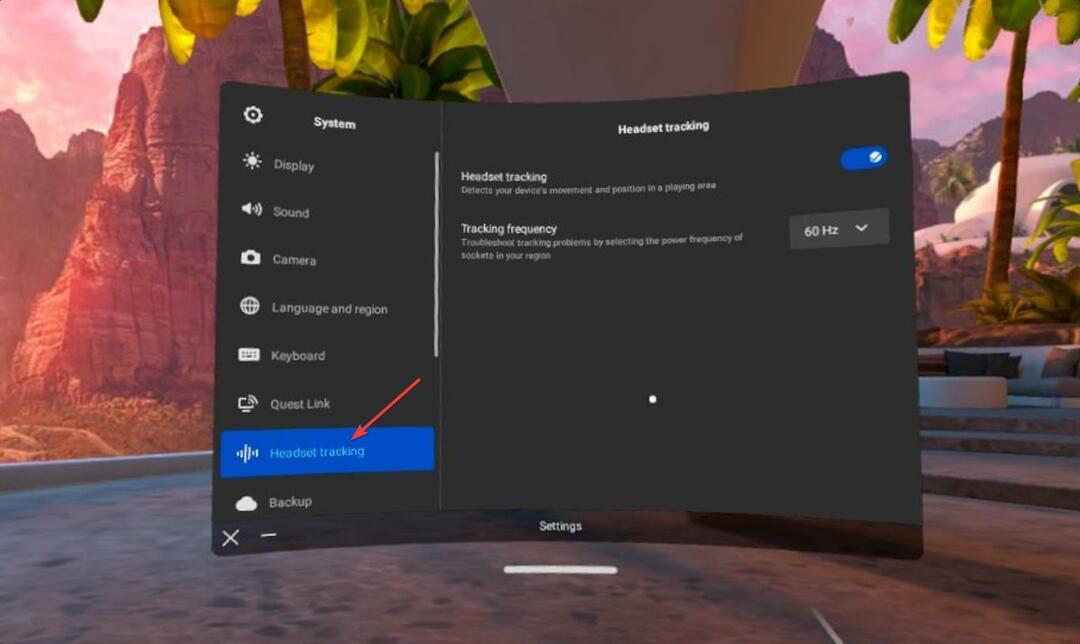
- เปลี่ยนความถี่ในการติดตามเป็นอย่างอื่นที่ไม่ใช่ค่าเริ่มต้น
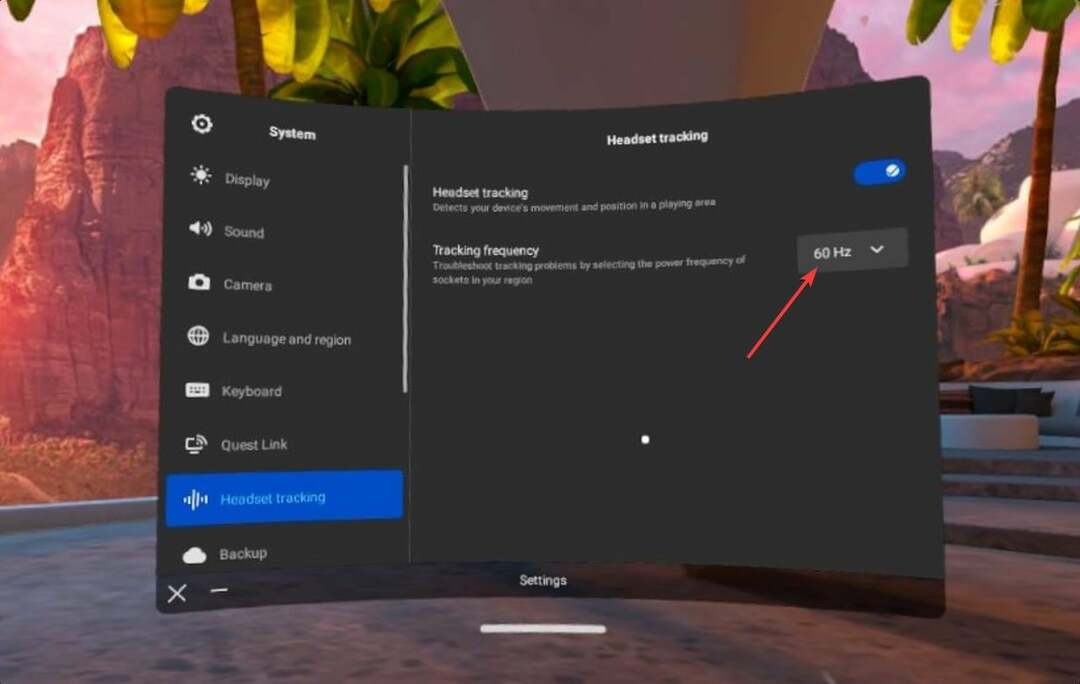
ตรวจสอบว่ามีการแก้ไขปัญหาการเล่นวิดีโอ VR หรือไม่ บางครั้งวิดีโอ VR อาจเล่นแบบแบนๆ เนื่องจากปัญหาในการติดตาม สำหรับสถานการณ์ประเภทนี้ วิธีนี้เหมาะอย่างยิ่ง
- Net Helpmsg 2186: บริการไม่ตอบสนอง [แก้ไข]
- วิธีรีเซ็ต GPU อย่างรวดเร็วด้วยปุ่มทางลัด/ปุ่มลัด
4. อัพเดทภารกิจ
- ไปที่ การตั้งค่า Oculus Questดังที่แสดงไว้ก่อนหน้านี้
- นำทางไปยัง อัพเดตซอฟต์แวร์.
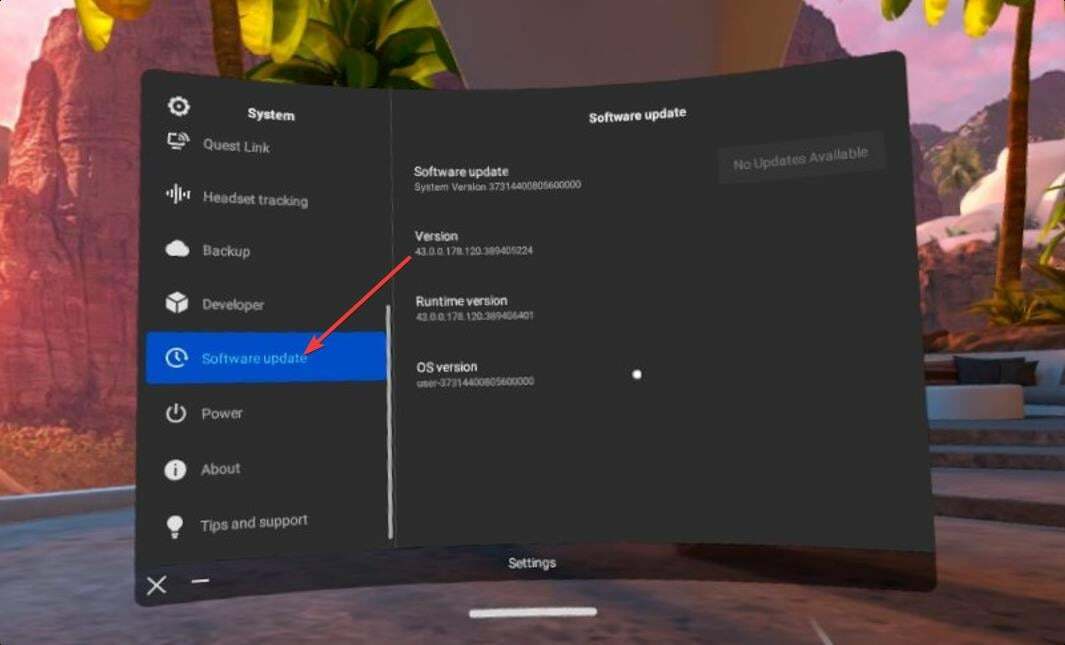
- ติดตั้งการอัปเดตที่มีและรีสตาร์ทหากจำเป็น
5. รีเซ็ตเป็นค่าเริ่มต้นจากโรงงาน
- ปิดอุปกรณ์ Oculus ของคุณ
- กด ปุ่มเพาเวอร์ + ปุ่มปรับระดับเสียง เข้าด้วยกันจนกว่าคุณจะเห็นเมนูการบู๊ต

- เลือกรีเซ็ตเป็นค่าเริ่มต้นจากโรงงาน

หลังจากรีเซ็ตเป็นค่าเริ่มต้นจากโรงงาน คุณจะไม่พบปัญหาเกี่ยวกับวิดีโอ VR ที่ไม่ทำงานบน Oculus Quest อีกต่อไป อย่างไรก็ตาม หากคุณยังคงได้รับข้อผิดพลาด นั่นเป็นอีกหนึ่งประสบการณ์ที่น่าผิดหวัง
ผู้ใช้บางรายรายงานว่าประสบปัญหานี้หลังจากอัปเดตแอปหรือเบราว์เซอร์ หรือซอฟต์แวร์ระบบ ในกรณีนี้ คุณสามารถลองใช้ซอฟต์แวร์และแอพอื่นเพื่อประสบการณ์ที่คล้ายกัน
หากคุณไม่สามารถเล่นวิดีโอ VR บนเบราว์เซอร์ Oculus ได้ คุณสามารถลองใช้ตัวเลือกอื่นได้
เบราว์เซอร์ใดดีที่สุดที่จะใช้กับ Oculus Quest และ Quest 2
สำหรับ Oculus Quest และ Quest 2 มีเบราว์เซอร์ไม่มากนัก อย่างไรก็ตาม เพื่อประสบการณ์ที่ดีที่สุด โดยเฉพาะอย่างยิ่งในการเล่นวิดีโอ VR โอเปร่า เบราว์เซอร์จะดีที่สุด
เรามีคำแนะนำฉบับสมบูรณ์เกี่ยวกับ วิธีใช้ Opera บน Oculus Quest. คุณสามารถดูได้ว่าจะใช้กับชุดหูฟัง VR ของคุณ
เบราว์เซอร์นี้สามารถมอบประสบการณ์ที่โดดเด่นเต็มรูปแบบบนอุปกรณ์ VR นี้และให้ประสิทธิภาพที่ดีขึ้นในขณะที่เล่นวิดีโอ 360

โอเปร่า
Opera ใช้งานได้ดีบนอุปกรณ์เสมือนจริง เช่น Oculus Quest โดยเฉพาะอย่างยิ่งเมื่อคุณเล่นวิดีโอ VR จากเบราว์เซอร์
มิฉะนั้น เบราว์เซอร์อื่น ๆ ก็ทำงานได้ดีบนแพลตฟอร์มนี้เช่นกัน คุณสามารถเรียนรู้เกี่ยวกับ ทางเลือกเบราว์เซอร์ Oculus ที่ดีที่สุด ถ้าคุณต้องการ.
ในบทความนี้ คุณได้เรียนรู้วิธีแก้ปัญหาของ Oculus Quest: วิดีโอ VR ไม่ทำงาน หากคุณมีข้อเสนอแนะที่ดีกว่า โปรดแจ้งให้เราทราบโดยใช้ช่องแสดงความคิดเห็น
ยังคงมีปัญหา? แก้ไขด้วยเครื่องมือนี้:
ผู้สนับสนุน
หากคำแนะนำข้างต้นไม่สามารถแก้ปัญหาของคุณได้ พีซีของคุณอาจประสบปัญหา Windows ที่ลึกกว่านั้น เราแนะนำ ดาวน์โหลดเครื่องมือซ่อมแซมพีซีนี้ (ได้รับการจัดอันดับยอดเยี่ยมบน TrustPilot.com) เพื่อจัดการกับปัญหาเหล่านี้ได้อย่างง่ายดาย หลังการติดตั้ง เพียงคลิกที่ เริ่มสแกน ปุ่มแล้วกดบน ซ่อมทั้งหมด.

